Կուտոլս - Microsoft Word- ի համար ավելի քան 100 հզոր գործառույթ և գործիք

- >> Փոխակերպեք ձեր գրածը AI-ի միջոցով - Ստեղծեք բովանդակություն, վերաշարադրեք տեքստը, ամփոփեք փաստաթղթերը, փաստաթղթի հիման վրա տեղեկատվություն փնտրեք
- >> Տեղադրեք բազմաթիվ պատկերներ միանգամից թղթապանակների մեջ Word փաստաթղթում
- >> Միացրեք և միացրեք բազմաթիվ Word ֆայլեր թղթապանակների մեջ մեկում `ձեր ցանկալի պատվերով
- >> Ընթացիկ փաստաթուղթը բաժանեք առանձին փաստաթղթերի ՝ համաձայն վերնագիր 1-ի, բաժնի ընդմիջման կամ այլ չափանիշների
- >> Փոխարկել ֆայլերը Doc- ի և Docx- ի, Docx- ի և PDF- ի միջև
- >> Մեկ սեղմումով պատկերները փոխակերպեք հավասարումների, սովորական փոխարկումների և ընտրության գործիքների այլ հավաքածու և այլն:
-
Բարձրացրեք ձեր արտահայտությունը,
վերասահմանել գերազանցությունըThe Վերալիցքավորեք առանձնահատկությունը Kutools AI օգնական բարելավում է ձեր փաստաթղթերը՝ դարձնելով ձեր բովանդակությունը ավելի հակիրճ, գրավիչ և առանց սխալների: Սևագրերը ճշգրտելու կամ վերջնական ներկայացումները հղկելու ունակությամբ այս հատկությունը երաշխավորում է ձեր գրածը ամենաբարձր որակը:
8 գրելու ոճՎերափոխում է ընդամենը 2 կտտոցովԱնխափան ինտեգրում Word-ի հետՀամապարփակ պատմություն և հեշտ համեմատություններ

Մտքից տեքստ,
պարզեցնել ձեր գրածըKutools AI օգնական's Կազմեք Առանձնացրեք առանց ջանքերի հարմարեցված բովանդակություն, որը կհամապատասխանի ձեր հատուկ կարիքներին՝ ապահովելով, որ ձեր արդյունքը համապատասխանում է ցանկալի թեմային, տոնայնությանը և ոճին: Կատարյալ է գրողի բլոկը շրջանցելու կամ ձեր բովանդակության ստեղծման գործընթացը հարստացնելու համար:
Հարմարեցված բովանդակության ստեղծումԱկնթարթային սերունդ ձեր մատների վրաՀեշտ ինտեգրում Word-ի հետՀամապարփակ պատմություն և հեշտ համեմատություններԱրագ ամփոփումներ,
ակնթարթային պատասխաններThe Ամփոփելով առանձնահատկությունը Kutools AI օգնական հնարավորություն է տալիս արագ հասկանալ բարդ փաստաթղթերը և արագ արդյունահանել պատասխանները՝ առաջարկելով տեղեկատվություն կլանելու և պատկերացումներ ձեռք բերելու արդյունավետ միջոց՝ առանց խորանալու ամեն մի մանրամասնության մեջ:
Երկար փաստաթղթերը վերածում է մարսելի ամփոփագրերիԱռաջարկվում են փաստաթղթերի մասնակի և ամբողջական ամփոփագրերԱրագ պատասխաններ ձեր փաստաթղթերիցԻնտերակտիվ հարց-պատասխան

Խմբագրել ավելի խելացի,
զանգվածաբար գտնել և փոխարինելԽմբաքանակի որոնում և փոխարինում Word-ը ավելի հեռուն է տանում` հնարավորություն տալով անխափան բազմափաստաթղթերի խմբագրումներ, արագ մի քանի տողերի փոխանակում, հոմոֆոնների ճշգրիտ կառավարում և բարդ հատուկ նիշերի փոխարինում` բոլորը մեկ հզոր գործիքի մեջ:
Աջակցում է Word, txt, htm, html ֆայլերՈրոնում է բազմաթիվ փաստաթղթերումԳտնում և փոխարինում է հիմնական բովանդակության, վերնագրերի, էջատակների, ծանոթագրությունների, մեկնաբանությունների, տեքստային տուփերում...Ներառում է մեծատառերի նկատմամբ զգայուն որոնումներ, նիշերի աջակցություն, հոմոֆոնի փոխարինումներ...Անհեշտ դարձ,
անխափան DOCX, DOC և PDFԱնկախ նրանից, թե դուք փոխակերպում եք առանձին ֆայլեր, թե զանգվածաբար, Kutools-ը Word-ի համար Doc / Docx կոմունալ ծրագիրը հեշտացնում է գործընթացը՝ աջակցելով և՛ .doc, և՛ .docx ձևաչափերին, ներառյալ PDF-ի փոխարկումը:
Փոխակերպում է .docx-ը .doc-ի և հակառակըԱնխափան .docx դեպի .pdf փոխակերպումԱրդյունավետության համար զանգվածային փոխարկումՀեշտացված գործընթաց, հուսալի փոխակերպում

Մեկից մինչև շատերը,
փաստաթղթերի արդյունավետ բաժանումKutools Word- ի համար Պառակտված փաստաթուղթ utility-ն առաջարկում է ամուր լուծում՝ ձեր փաստաթուղթը առանձին ֆայլերի բաժանելու համար՝ հիմնված վերնագրերի, էջի ընդմիջումների, հատվածների ընդմիջումների կամ հատուկ էջերի վրա՝ պարզեցնելով փաստաթղթերի կառավարումը:
Պահպանում է բաժինները որպես անհատական փաստաթղթերՓաստաթղթերի բաժանման ճկուն ռազմավարություններԱնհատականացվող նախածանցներ առանձնացված ֆայլերի համարՈւղղում է բաժանումները դեպի նախընտրելի վայրեր -
Տեսեք, թե ինչպես է Kutools-ը Word-ի համար խնայում ձեր ժամանակը Word 2021 - 2003 և Office 365-ում

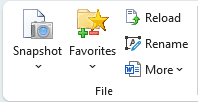
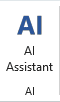
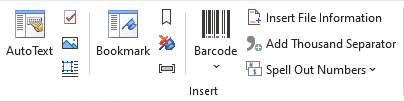


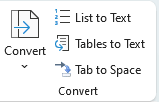

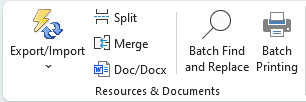
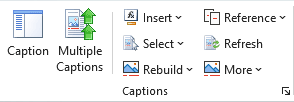



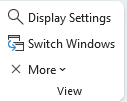
Հետևյալ նկարագրությունները մանրամասնում են ծրագրաշարի առանձնահատկությունները՝ խմբավորված ըստ ժապավենի համապատասխան վայրերի:
Kutools ներդիրՖայլերի խումբ

(Փաստաթուղթ) Պատկեր: Առանց Save common- ի օգտագործման, վերցնում է ընթացիկ Word փաստաթղթի ժամանակավոր նկարը, որը կարող է թույլ տալ հեշտությամբ վերականգնել փաստաթղթի ցանկացած հատուկ նկար (պահուստավորում) նախքան փաստաթուղթը փակելը: Նշում կատարեք, որ փաստաթղթի բոլոր նկարները կջնջվեն Microsoft Office Word- ի ընթացիկ գործընթացը փակելուց հետո:
Ընտրվածներ: Word- ում փաստաթղթեր կառավարելու համար բերում է խմբի գաղափարը, որը թույլ է տալիս գոյություն ունեցող կամ նոր խմբին ավելացնել ընթացիկ Word փաստաթուղթը, ապա հաջորդ անգամ Word- ում կարող եք բացել ավելացված փաստաթղթերը խմբից:
- Փաստաթուղթ ավելացնել խմբին: Ընթացիկ փաստաթուղթն ավելացնում է նոր կամ գոյություն ունեցող խմբին:
- Կազմակերպել փաստաթղթերի խումբ: Խմբի կենտրոնում կազմակերպում է (վերանվանել / տեղափոխել պատվեր / ջնջել / մաքրել սխալը) փաստաթղթերի խումբը:
վերաբեռնել: Վերբեռնում է ընթացիկ փաստաթուղթը մինչ վերջին պահվածը: Եթե ընթացիկ փաստաթուղթը փոփոխված է, ձեզանից կպահանջվի պահպանել փաստաթուղթը: «Այո» կտտացնելով փաստաթուղթը կփրկի փոփոխություններով և նորից կբացի այն: Սեղմելով «Ոչ» -ը `փաստաթուղթը ուղղակիորեն կբացվի` առանց փոփոխությունները պահելու:
Վերանվանել (փաստաթուղթ): Անունը փոխում է ընթացիկ փաստաթուղթը ուղղակիորեն `առանց այն փակելու:
More:
- Պատճենել ընթացիկ ֆայլը. Պատճենում է ընթացիկ փաստաթուղթը clipboard- ում և թույլ է տալիս փաստաթուղթը տեղադրել ցանկացած ֆայլի տեղերում կամ կցել էլ-նամակներում:
- Պատճենել բոլոր բաց ֆայլերը. Պատճենում է Word- ի բոլոր բաց փաստաթղթերը և թույլ է տալիս դրանք տեղադրել ցանկացած ֆայլի գտնվելու վայրում կամ էլ.փոստերում կցել:
- Բացեք ընթացիկ փաստաթղթի գտնվելու վայրը. Մեկ կտտոցով բացեք ֆայլի պանակը, որտեղ պահվում է ընթացիկ փաստաթուղթը:
- Բացել լռելյայն պահման վայրը. Մեկ կտտոցով ՝ Word փաստաթուղթը պահպանելու համար ֆայլերի լռելյայն թղթապանակը բացելու համար:
- Ավտոմատ վերականգնման գտնվելու վայրը. Մեկ կտտոցով ՝ Word փաստաթղթի համար ինքնաբերաբար վերականգնելու ֆայլի պանակը բացելու համար
- Բառի գործարկման վայրը. Մեկ կտտոցով ՝ Word- ի գործարկման ֆայլի թղթապանակը բացելու համար:
- Բացել օգտվողի ձևանմուշները Որտեղից ՝ Մեկ կտտոցով բացում է օգտագործողի կաղապարների ֆայլի թղթապանակը Word- ի համար:
AI խումբ

AI օգնական. Ընդլայնում է ձեր փաստաթղթերի խմբագրման հնարավորությունները AI-ի միջոցով՝ առաջարկելով ինտուիտիվ գործիքներ՝ տեքստ կազմելու, ոճի նախապատվություններով կամ առանց վերաշարադրելու, ընդարձակ բովանդակությունն ամփոփելու և հարցումներին պատասխաններ տալու համար:
Տեղադրեք խումբը

Տեքստի ավտոմատ պատուհան: Auto Text- ը բառի փաստաթղթի մասեր պահելու միջոց է, որը մատչելի է ձեզ `ցանկացած փաստաթղթում օգտագործելու համար: Այլ կերպ ասած, ձեր պահած Ավտոմատ գրառումների միջոցով ձեզ հարկավոր չէ անընդմեջ մուտքագրել նույն բովանդակությունը:
Վանդակը: Հավաքում է տարբեր օգտագործման վանդակներ ընդհանուր օգտագործման համար:
- Ռադիո կոճակ: Արագորեն միանգամից մի քանի ռադիո կոճակ է տեղադրում փաստաթղթում ՝ առանց հատ առ հատ տեղադրելու:
- Խմբավորել ռադիոյի կոճակները: Փաստաթղթում միանգամից միանգամից մի քանի ռադիո կոճակ խմբավորեց `առանց հատ առ հատ տեղադրելու:
(Տեղադրեք բազմակի) պատկերներ: Արագորեն տեղադրում է բազմաթիվ պատկերներ ցանկալի տեսակավորման կարգով պանակներից, ինչպես նաև կարող է տեղադրել պատկերների ուղին որպես վերնագիր:
More:
- Սկաներից կամ տեսախցիկից. Տեղադրում է պատկեր կամ նկար սկաների կամ տեսախցիկների սարքից:
Շրջանակ: Շրջանակ տեղադրելու, շրջանակ հանելու, շրջանակ ձևաչափելու և տեքստային տուփը շրջանակ դարձնելու գործիքների հավաքածու:
- Շրջանակ: Word փաստաթղթում տեղադրում է շրջանակ:
- Հեռացնել շրջանակները: Հեռացնում է ընտրության բոլոր շրջանակները:
- Ձևաչափի շրջանակներ: Խմբագրում է ընտրված շրջանակի չափը կամ այլ հատկությունները:
- Տեքստի տուփը դարձնել շրջանակ: Տեքստի տուփը վերափոխում է շրջանակի, աշխատում է միայն Word 2007, 2010 և 2013-ում:
Էջանիշի պատուհան: Ցուցակում է բոլոր էջանիշների անունները Էջանիշերի վահանակում և հարմար է նավարկելու էջանիշների միջև պարզ սեղմումով:
Տեղադրել (էջանիշ): Անմիջապես տեղադրում է էջանիշ ընթացիկ կուրսորի դիրքում:
Հեռացնել (էջանիշներ): Մեկ կտտոցով հեռացնում է բոլոր էջանիշները ընտրությունից կամ ամբողջ փաստաթղթից:
Showուցադրել / Թաքցնել (Էջանշան նշաններ): Տեղափոխեք ցույց տալու միջև և մեկ կտտոցով թաքցրեք էջանիշի խորհրդանիշները փաստաթղթում:
Շտրիխ կոդ: Գործիքների ընտրություն `հատուկ շտրիխ կոդ և QR կոդ ստեղծելու և տեղադրելու համար:
- Շտրիխ կոդ: Word փաստաթղթում հարմարեցնում և տեղադրում է շտրիխ ծածկագիրը:
- QR կոդ: Word փաստաթղթում ստեղծում և տեղադրում է անհատական QR կոդ:
Տեղադրեք ֆայլի տեղեկատվությունը. Փաստաթղթի տողատակում կամ վերնագրում տեղադրում է ֆայլի ուղին կամ ֆայլի անունը որպես դաշտ:
Ավելացնել հազար տարանջատիչ. Մեկ կտտոցով `ընտրողներին կամ ամբողջ փաստաթղթում թվերին հազար տարանջատիչ ավելացնելու համար` առանց հատ առ հատ տեղադրելու:
Ուղղակի թվեր. Արտարժույթի բառերով շարադրում է թվերը:
- Թվերը ուղղիր չինարեն. Արտահայտում է թվերը չինական արժութային բառերով, օրինակ ՝ 123-ից 壹佰 贰拾 叁 元:
- Ուղղակի թվեր անգլերենով ՝ Անգլերենի արտարժույթի բառերով շարադրում է թվեր, օրինակ ՝ 123-ը մեկ հարյուր քսաներեք դոլարով:
Հեռացնել խումբը

Պարբերության հեռավորությունը: Պարբերությունների առաջ / հետո / միջև հեռավորությունը հեռացնում է ընտրությունից կամ ամբողջ փաստաթղթից:
- Պարբերությունից առաջ հեռացնել տարածությունը. Մեկ կտտոցով `ընտրության կամ ամբողջ փաստաթղթի պարբերություններից առաջ տարածությունը հեռացնելու համար:
- Պարբերությունից հետո հեռացնել տարածությունը. Մեկ կտտոցով `ընտրության կամ ամբողջ փաստաթղթի պարբերություններից հետո տարածությունը հեռացնելու համար:
- Հեռացնել պարբերությունները պարբերության միջև. Մեկ կտտոցով `ընտրության կամ ամբողջ փաստաթղթի պարբերությունների միջև հեռավորությունները հեռացնելու համար:
Հեռացնել
- Հեռացնել հազարավոր տարանջատիչը. Մեկ կտտոցով `ընտրության կամ ամբողջ փաստաթղթի մեջ հազար տարանջատիչները թվերից հանելու համար:
- Մաքրել վերնագրի տողերը. Մեկ կտտոցով հորիզոնական գիծը հանելու և վերնագրի պարունակությունը պահելու համար, եթե վերնագիրը տեղադրված է հորիզոնական գծով:
- Հեռացնել տողատակը: Մեկ կտտոցով `ընտրության կամ ամբողջ փաստաթղթի բոլոր ծանոթագրությունները հեռացնելու համար, և տողատակի համարակալումը կկարգավորվի ինքնաբերաբար:
- Հեռացրեք ծանոթագրությունները: Մեկ կտտոցով ընտրության կամ ամբողջ փաստաթղթի բոլոր վերջնագրերը հեռացնելու համար, իսկ վերջաբանի համարակալումը ինքնաբերաբար կկարգավորվի:
- Հեռացնել թաքնված տեքստը: Մեկ կտտոցով `ընտրության կամ ամբողջ փաստաթղթի բոլոր թաքնված տեքստը հեռացնելու համար:
- Հեռացնել նկարները: Մեկ կտտոցով `ընտրության կամ ամբողջ փաստաթղթի բոլոր նկարները հեռացնելու համար:
- Հեռացնել մեկնաբանությունները: Մեկ կտտոցով `ընտրության կամ ամբողջ փաստաթղթի բոլոր մեկնաբանությունները հեռացնելու համար:
- Հեռացնել կաթիլային կափարիչը: Մեկ կտտոցով `ընտրության կամ ամբողջ փաստաթղթի բոլոր կաթիլները վերացնելու համար:
- Հեռացրեք հիպերհղումները: Մեկ կտտոցով ընտրվածից կամ ամբողջ փաստաթղթից հիպերհղումները հեռացնելու համար:
- Հեռացնել շրջանակները: Մեկ կտտոցով ընտրության կամ ամբողջ փաստաթղթի բոլոր շրջանակները հեռացնելու համար, բայց տեքստը պահելու համար:
- Հեռացնել HTML կարգավորումները: Մեկ կտտոցով ընտրության կամ ամբողջ փաստաթղթի մեջ HTML- ի բոլոր կառավարման միջոցները, ինչպիսիք են մուտքագրման տուփերը, կոճակները և այլ HTML կարգավորումները, հեռացնելու համար:
- Հեռացնել աղյուսակները: Մեկ կտտոցով `բոլոր աղյուսակները ընտրությունից կամ ամբողջ փաստաթղթից հանելու համար, և սեղանի պարունակությունը նույնպես կհեռացվի:
- Հեռացնել բոլոր էջանիշները. Մեկ կտտոցով `բոլոր էջանիշներն ամբողջ փաստաթղթից արագորեն հեռացնելու համար:
- Հեռացրեք բոլոր տեքստային տուփերը: Հեռացնում է բոլոր տեքստային տուփերը ամբողջ փաստաթղթից, այն կարող է կա՛մ արագ հեռացնել բոլոր տեքստային տուփերի սահմանը ՝ առանց տեքստեր ջնջելու, կա՛մ հեռացնել և՛ տեքստային տուփերի եզրագիծը, և՛ տեքստերը Word- ում:
- Հեռացնել բոլոր մակրոները: Word- ով VBA նախագծի օբյեկտի մոդելի տարբերակը Trust- ի հասանելիությունը ստուգելուց հետո մեկ կտտոցով ընտրությունը կամ ամբողջ փաստաթուղթը հեռացնելու բոլոր մակրոները:
(Հեռացնել) Ընդմիջումներ. Էջերի ընդմիջումները, սյունակների ընդմիջումները, հատվածների ընդմիջումները կամ ընտրության կամ ամբողջ փաստաթղթի բոլոր ընդմիջումները հեռացնելու գործիքների խումբ:
- Հեռացնել էջի խախտումները: Մեկ կտտոցով `էջի բոլոր ընդմիջումները ընտրությունից կամ ամբողջ փաստաթղթից հեռացնելու համար:
- Հեռացնել սյունների կոտրվածքները: Մեկ կտտոցով `ընտրության կամ ամբողջ փաստաթղթի բոլոր սյունակների ընդմիջումները հեռացնելու համար:
- Հեռացնել հատվածի խախտումները: Մեկ կտտոցով `ընտրության կամ ամբողջ փաստաթղթի բաժնի բոլոր ընդմիջումները հեռացնելու համար:
- Հեռացրեք բոլոր ընդմիջումները. Մեկ կտտոցով `բոլոր ընդմիջումները, ներառյալ բաժինների ընդմիջումները, էջերի ընդմիջումները և սյունակների ընդմիջումները, ընտրության կամ ամբողջ փաստաթղթի մեջ հանելու համար:
(Հեռացնել) Նահանջներ. Մի շարք գործիքներ տարբեր խորշերը արագ հեռացնելու համար:
- Հեռացնել բոլոր տարածությունները / ներդիրի ներդիրները: Մեկ կտտոցով առաջին գծի սկզբում բոլոր նահանջները հեռացնելու համար, որոնք կտրված են ՝ օգտագործելով Space ստեղնը կամ Tab ստեղնը:
- Հեռացնել բոլոր առաջին տողի ցուցիչները: Մեկ կտտոցով հեռացրեք առաջին տողի սկզբում եղած բոլոր նահանջները, որոնք հատվում են հորիզոնական քանոնի վրա առաջին գծի ցուցիչի նշիչի միջոցով:
- Հեռացրեք բոլոր ձախ փորվածքները: Մեկ կտտոցով հեռացնելու համար ձախ փաստաթղթերը, որոնք ընթերցվում են ընթացիկ փաստաթղթում հորիզոնական քանոնի վրա ձախ ընթերցման նշիչի կողմից:
- Հեռացնել բոլոր ճիշտ նահանջները: Մեկ կտտոցով հեռացրեք ընթացիկ փաստաթղթում հորիզոնական քանոնի վրա աջ ցուցատախտակի հետ հատված աջ ցուցիչները:
- Հեռացնել բոլոր նահանջները: Մեկ կտտոցով ՝ ընթացիկ փաստաթղթում բոլոր նահանջները (ներառված են առաջին / ձախ / աջ հատվածները) հեռացնելու համար, ապա ամբողջ փաստաթուղթը կտեղադրվի ՝ տեքստը ձախ կողմում հավասարեցնելու համար:
(Հեռացնել) Դատարկ պարբերություններ.
- Հեռացնել ձեռնարկի գծի դատարկ ճեղքերը. Մեկ կտտոցով հեռացնելու բոլոր դատարկ ձեռնարկի տողերի ընդմիջումները, որոնք տեղադրված են Shift + Enter ստեղնով ընտրության կամ ամբողջ փաստաթղթի մեջ:
- Հեռացնել դատարկ պարբերության նշանները. Մեկ կտտոցով հեռացրեք պարբերության բոլոր դատարկ նշանները, որոնք տեղադրված է ստեղնով ուղղակիորեն ընտրության կամ ամբողջ փաստաթղթի մեջ:
Ընտրեք Խումբ

(Ընտրել) Էջեր. Ընթացիկ էջ / կենտ էջեր / զույգ էջեր / հատուկ էջեր ընտրելու գործիքների խումբ
- Ընտրեք Ընթացիկ էջը. Մեկ կտտոցով ընտրեք ընթացիկ Word փաստաթղթի ընթացիկ էջը:
- Ընտրեք կենտ էջեր. Մեկ կտտոցով ընտրեք ընթացիկ Word փաստաթղթի բոլոր կենտ թվերի էջերը:
- Ընտրեք էջերը ՝ Word- ի փաստաթղթում ընտրում է որոշակի շարունակական կամ անդադար էջեր, որքան անհրաժեշտ է: Օրինակ, էջերը ընտրեք միայն 10-րդ էջից 20-րդ էջ կամ միայն առանձին ընտրել էջ 1, էջ 5, էջ 9 և էջ 11:
- Ընտրեք զույգ էջեր. Մեկ կտտոցով ընտրեք Word փաստաթղթի բոլոր թվային էջերը:
(Ընտրել) Աղյուսակներ.
- Ընտրեք աղյուսակները: Ընտրում է ընտրության կամ ամբողջ փաստաթղթի բոլոր աղյուսակները: Եթե ցանկանում եք ընտրել նշված ամբողջ աղյուսակը, պարզապես դրա մեջ դրեք կուրսորը և կիրառեք այս գործողությունը:
- Ընտրեք մեկ շարքի աղյուսակներ: Ընտրում է բոլոր այն աղյուսակները, որոնք պարունակում են միայն մեկ տող ընտրության կամ ամբողջ փաստաթղթի մեջ:
- Ընտրեք մեկ սյունակի աղյուսակներ: Ընտրում է բոլոր այն աղյուսակները, որոնք պարունակում են միայն մեկ սյունակ ընտրության մեջ կամ ամբողջ փաստաթուղթը:
- Ընտրեք մեկ բջջային աղյուսակներ: Ընտրում է բոլոր այն աղյուսակները, որոնք ընտրության մեջ կամ ամբողջ փաստաթուղթը պարունակում են միայն մեկ բջիջ:
- Ընտրեք Առաջին շարքերը: Ընտրված աղյուսակների կամ Word- ի ամբողջ փաստաթղթի յուրաքանչյուր աղյուսակից ընտրում է բոլոր առաջին շարքերը: Եթե պարզապես ուզում եք մեկ աղյուսակից ընտրել առաջին շարքը, ապա կուրսորը տեղադրեք ձեզ համար անհրաժեշտ սեղանի վրա, ապա կիրառեք այս գործողությունը:
- Ընտրեք վերջին շարքերը: Ընտրված աղյուսակների կամ Word- ի ամբողջ փաստաթղթի յուրաքանչյուր աղյուսակից ընտրում է բոլոր վերջին շարքերը: Եթե պարզապես ուզում եք մեկ աղյուսակից ընտրել վերջին շարքը, ապա կուրսորը տեղադրեք ձեզ համար անհրաժեշտ սեղանի վրա, ապա կիրառեք այս գործողությունը:
- Ընտրեք Առաջին սյունակները: Ընտրված աղյուսակների կամ Word- ի ամբողջ փաստաթղթի յուրաքանչյուր աղյուսակից ընտրում է բոլոր առաջին սյունակները: Եթե պարզապես ուզում եք մեկ աղյուսակից ընտրել առաջին սյունակը, ապա կուրսորը տեղադրեք ձեզ համար անհրաժեշտ սեղանի վրա, ապա կիրառեք այս գործողությունը:
- Ընտրեք վերջին սյունակները: Ընտրված աղյուսակների կամ Word- ի ամբողջ փաստաթղթի յուրաքանչյուր աղյուսակից ընտրում է բոլոր վերջին շարքերը: Եթե պարզապես ուզում եք մեկ աղյուսակից ընտրել վերջին շարքը, ապա կուրսորը տեղադրեք ձեզ համար անհրաժեշտ սեղանի վրա, ապա կիրառեք այս գործողությունը:
- Էջերի ամբողջ աղյուսակը հաջորդըԸնտրում է աղյուսակը, որը տարածվում է մեկից ավելի էջերի վրա:
(Ընտրել) Ձևեր: Մեկ կտտոցով ընտրեք ընթացիկ փաստաթղթից բոլոր ձևերը:
Ընտրեք պարբերություններ: Գործիքների հավաքածու `տարբեր պարբերությունների ընտրությունը շատ ավելի դյուրին դարձնելու համար:
- Ընտրեք դատարկ պարբերություններ: Մեկ կտտոցով ընտրելու կամ Word- ի ամբողջ փաստաթղթում առկա բոլոր դատարկ պարբերությունները ընտրելու համար:
- Ընտրեք ավելի կարճ պարբերություններ: Մեկ կտտոցով ընտրելու բոլոր այն պարբերությունները, որոնք պարունակում են ընտրության կամ ամբողջ փաստաթղթի 30-ից պակաս նիշ:
- Ընտրեք վերնագրի պարբերությունները: Մեկ կտտոցով ընտրության կամ ամբողջ փաստաթղթերի բոլոր վերնագրի պարբերությունները ընտրելու համար: Ուշադրություն դարձրեք. Միայն ներդիրի վերնագրի ոճով պարբերությունն է կարող ընտրվել:
- Ընտրեք ոչ վերնագիր պարբերությունները: Մեկ կտտոցով ընտրելու բոլոր պարբերությունները, բացառությամբ այն պարբերությունների, որոնք օգտագործում են ներդիրի վերնագրի ոճերը ընտրության կամ Word- ի ամբողջ փաստաթղթերում:
- Ընտրեք հավասարումներ: Մեկ կտտոցով ընտրելու բոլոր այն պարբերությունները, որոնք պարունակում են ընտրության հավասարումներ կամ Word- ի ամբողջ փաստաթուղթը:
- Ընտրեք Ներառեք բառի առարկայի պարբերությունները: Մեկ կտտոցով ընտրելու բոլոր այն պարբերությունները, որոնք պարունակում են ընտրության մեջ ներառված Word օբյեկտներ կամ ամբողջ Word փաստաթուղթ:
- Ընտրեք Ներդրեք Visio օբյեկտի պարբերությունները: Մեկ կտտոցով ընտրելու բոլոր այն պարբերությունները, որոնք պարունակում են Visio օբյեկտները ընտրության մեջ կամ ամբողջ Word փաստաթուղթը:
- Ընտրեք Ներդրեք օբյեկտի պարբերությունները: Մեկ կտտոցով ընտրելու համար բոլոր պարբերությունները ընտրելու համար `ներառյալ Word օբյեկտները, Visio օբյեկտները, Word հավասարումները, նկարները և այլ տեսակի օբյեկտներ ընտրության կամ Word- ի ամբողջ փաստաթղթում:
- Ընտրեք մեկ օբյեկտի պարբերություններ: Մեկ կտտոցով ընտրելու բոլոր այն պարբերությունները, որոնք միայն ընտրում են մեկ օբյեկտ կամ ամբողջ փաստաթուղթը:
- Ընտրեք պարբերության վերջին տողը: Ընտրեք բոլոր վերջին տողերը սեղաններից կամ պարբերություններից `համաձայն Word փաստաթղթում ներկառուցված վերջին տողի ոճի մեկ տեսակի, ընտրում է աշխատանքներ կամ ամբողջ փաստաթուղթ:
Փոխարկել խումբը

Փոխարկել. Word- ի ամենօրյա աշխատանքում ընդհանուր փոխակերպման գործիքների հավաքածու
- Դաշտի կոդը վերափոխել տեքստի. Ընտրության բոլոր դաշտային ծածկագրերը կամ ամբողջ փաստաթուղթը փոխակերպում է պարզ տեքստի:
- Վերջաբանը վերափոխեք տեքստի: Վերջնակետերը վերափոխում է պարզ տեքստի, որպեսզի կարողանաք պատճենել տեքստը փաստաթղթում:
- Ձեռնարկի գծի ընդմիջումը փոխեք պարբերության նշանի: Ձեռնարկի գծի բոլոր ընդմիջումները (փափուկ վերադարձները) վերափոխում են ընտրության կամ ամբողջ փաստաթղթի պարբերության նշանների (կոշտ վերադարձներ):
- Պարբերության նշանը փոխեք Ձեռնարկի գծի ընդմիջման: Պարբերության բոլոր նշանները (կոշտ վերադարձներ) վերափոխում են ընտրության կամ ամբողջ փաստաթղթի գծի ձեռքի ընդմիջումների (փափուկ վերադարձներ):
- Չինական կետադրություն: Անգլիայի կետադրությունը վերափոխում է չինական կետադրության ամբողջ փաստաթղթի ընտրության ժամանակ:
- Անգլերեն կետադրական նշաններ: Ամբողջ փաստաթղթի ընտրության ժամանակ չինական կետադրությունը վերափոխում է չինական կետադրության:
- Հավասարումները վերափոխեք պատկերների: Ընտրված հավասարումները կամ բոլոր հավասարումները վերափոխում է պատկերների:
- Պատկերները վերափոխեք հավասարումների: Ընտրված հավասարման պատկերները կամ հավասարման բոլոր պատկերները վերափոխում է հավասարումների:
Փոխարկել ցուցակը տեքստի: Փամփուշտները կամ համարակալման ցուցակը վերափոխում է ընտրության կամ ամբողջ փաստաթղթի պարզ տեքստի, որպեսզի կարողանաք միայն փամփուշտները կամ համարակալումները հեռացնել, բայց բովանդակությունը պահպանել:
(Փոխարկել) Աղյուսակը տեքստի. Ընտրության կամ ամբողջ փաստաթղթի բոլոր աղյուսակները վերափոխում է տեքստի ՝ հատուկ սահմանազատիչով:
Ներդիրը փոխարկել տիեզերքի: Ընտրվածքում կամ ամբողջ փաստաթղթում ներդիրի բոլոր նիշերը (մուտքագրված Tab ստեղնով) վերափոխում է Space նիշերի:
Kutools Plus ներդիրՌեսուրսների և փաստաթղթերի խումբ

Արտահանում / ներմուծում Word- ում տվյալների արտահանման կամ ներմուծման գործողությունների հավաքածու
- Արտահանման մեկնաբանություններ. Ընթացիկ փաստաթղթի բոլոր մեկնաբանությունները արտահանում է նոր փաստաթուղթ ՝ ներառյալ տեղադրված մեկնաբանության ժամանակը, մեկնաբանության օգտագործողի և մեկնաբանության բովանդակությունը:
- (Ներմուծում / Արտահանում) Պատվերով բառարաններ. Արտահանում է ձեր կողմից օգտագործվող համակարգչից ստացված հատուկ բառարանները, այնուհետև այս օգտակար ծրագրի միջոցով ներմուծեք անհատական բառարանները նոր համակարգիչ:
- (Ներմուծում / Արտահանում) Ավտոմատ շտկում ՝ Ներմուծում կամ արտահանում է Ինքնուղղման գրառումները `Ինքնուղղված գրառումները մի համակարգչից մյուս համակարգիչ փոխանցելու համար:
- Պատկերների արտահանում: Ներկայիս փաստաթղթից բոլոր պատկերները արտահանում է թղթապանակ ՝ որպես պատկերի որոշակի ձևաչափ (Jpeg, Gif, Png կամ պատկերի այլ տեսակներ):
- Արտահանեք փաստաթուղթը որպես պատկերներ. Փաստաթուղթը արտահանում կամ պահպանում է jpeg, png կամ պատկերների այլ ձևաչափերում, և այն կարող է նաև ստեղծել HTML էջ ՝ բոլոր խնայող պատկերները կառավարելու համար:
- Արտահանել նկարը/աղյուսակը պատկերների մեջ. Արտահանում է բոլոր սեղանները ընթացիկ փաստաթղթից դեպի պանակ ՝ որպես պատկերների հատուկ ձևաչափ (Jpeg, Gif, Png կամ պատկերի այլ տեսակներ):
- Արտահանել տեսականին ֆայլում. Ընտրված տիրույթն արտահանեք և պահպանեք որպես Word / Text / PDF և այլ ձևաչափի անկախ ֆայլեր թղթապանակ:
Պառակտման փաստաթուղթ. Ընթացիկ փաստաթուղթը բաժանում է բազմաթիվ առանձին փաստաթղթերի `ըստ վերնագրի 1-ի, էջերի ընդմիջումների կամ բաժինների ընդմիջումների:
Միաձուլեք փաստաթղթերը. Բազմաթիվ փաստաթղթեր թղթապանակներից կազմակերպում և միավորում է բառով մեկ փաստաթղթի մեջ:
Doc / Docx փոխարկիչ ՝ Փաթեթը բազմաթիվ փաստաթղթեր է փոխակերպում Doc- ի և Docx- ի, Docx- ի և Doc- ի, Docx- ի և PDF- ի թղթապանակներից:
Խմբաքանակի որոնում և փոխարինում. Խմբաքանակը գտեք և փոխարինեք տողերը բազմաթիվ Word փաստաթղթերում կամ TXT ֆայլերում:
Խմբաքանակի տպագրություն. Բազմաթիվ Word- ի փաստաթղթեր կամ դրանց փաստաթղթային կազմավորումները մեծ քանակությամբ տպեք:
Ենթագրերի խումբ

Վերնագիր պատուհանը: Պատուհանի մեջ ցուցակագրում է ընթացիկ փաստաթղթի բոլոր տեսակի ենթագրերը: Կարող եք արագորեն շարժվել վերնագրերի արանքում և ընտրված վերնագիրը խաչաձեւ ուղղել կուրսորի դիրքում:
(Տեղադրեք) Բազմաթիվ ենթագրեր: Փաստաթղթի բոլոր աղյուսակներին, հավասարություններին և թվերին վերնագրեր տեղադրելու համար մեկ կտտոցով, և այն կարող է նաև փաստաթղթում վերնագրեր տեղադրել SmartArt- ի և Chart- ի համար:
Տեղադրել (վերնագիր): Ընտրված աղյուսակին, նկարին և հավասարմանը վերնագիր տեղադրելու գործիքների հավաքածու:
- Աղյուսակի վերնագիր: Ընտրված սեղանին տեղադրում է սեղանի վերնագիր:
- Գծապատկեր: Տեղադրված է գործչի վերնագիր ընտրված գործչի վրա:
- Հավասարության վերնագիր: Տեղադրված է հավասարման վերնագիր ընտրված հավասարմանը:
Ընտրեք ենթագրերը. Աղյուսակների վերնագրերի, նկարների վերնագրերի և հավասարումների ենթագրերի ընտրության կամ ամբողջ փաստաթղթի ընտրության գործիքների հավաքածու:
- Ընտրեք աղյուսակի վերնագրի պարբերությունները. Ընտրում է աղյուսակի բոլոր վերնագրերը ընտրության կամ ամբողջ փաստաթղթի մեջ:
- Ընտրեք Նկարի վերնագրի պարբերությունները. Ընտրում է գործչի բոլոր վերնագրերը ընտրության կամ ամբողջ փաստաթղթի մեջ:
- Ընտրեք հավասարության վերնագրի պարբերությունները. Ընտրում է հավասարման բոլոր վերնագրերը ընտրության կամ ամբողջ փաստաթղթի մեջ:
Վերակառուցել վերնագիրը. Աղյուսակի, գործչի կամ հավասարման վերնագիրը վերակառուցելու գործիքների հավաքածու ՝ աղյուսակի ներքևում կամ վերեւում գտնվող տեքստը օգտագործելով (նկար և հավասարություն): Ուշադրություն դարձրեք. Տեքստը պետք է ներառի թիվ (օրինակ, տեքստ 1): Օրինակ, երբ Word- ում համացանցից բխող բազմաթիվ թվեր և դրանց ենթագրերը տեղադրում եք, դուք պետք է ձեռքով մեկ առ մեկ տեղադրեք թվերի վերնագիրը, եթե ցանկանում եք խաչաձեւ հղում կատարել գործիչների ենթագրերին: Բայց այս հավաքածուի միջոցով դուք հեշտությամբ կարող եք բնօրինակ տեքստը վերածել վերնագրի:
- Վերակառուցել սեղանի վերնագիրը: Վերակառուցում է աղյուսակի վերնագիրը `օգտագործելով աղյուսակի ներքևում կամ վերևում գտնվող տեքստը: Տեքստը պետք է ներառի թիվ (օրինակ ՝ տեքստ 1, աղյուսակի անվանումը 22 կամ xxxx 3):
- Վերակառուցել նկարների վերնագիրը: Վերակառուցում է գործչի վերնագիրը `օգտագործելով գործչի ներքևում կամ վերևում գտնվող տեքստը: Տեքստը պետք է ներառի թիվ (օրինակ, տեքստ 1, նկար 22 կամ xxxx 3):
- Վերակառուցել հավասարության վերնագիրը: Վերակառուցում է հավասարման վերնագիրը `օգտագործելով հավասարման ներքևում կամ վերեւում գտնվող տեքստը: Տեքստը պետք է ներառի թիվ (օրինակ, տեքստ 1, 22 հավասարություն կամ xxxx 3):
Տեղեկանք (վերնագիր): Lուցակում է ընթացիկ փաստաթղթի բոլոր ենթագրերը, կարող եք արագ սեղմել վերնագրի կետի վրա ՝ ընթացիկ փաստաթղթի կուրսորի դիրքի վրա խաչաձեւ հղում կատարելու համար:
Թարմացնել ենթագրերը: Թարմացրեք վերնագրերը, մինչ որոշ վերնագրեր կհեռացվեն: Օրինակ, երբ կա 5 աղյուսակի վերնագիր, որպես Աղյուսակ 1, 2… 5, վերնագրերը կարող են դառնալ Աղյուսակ 1, 2, 3, 5, մինչ դուք հեռացնում եք Աղյուսակ 4-ը, այս անգամ յուրաքանչյուր վերնագրի կարգը խախտվել է: Օգտագործելով Refresh Captions- ը, ամբողջ ենթագրերը կարող են վերադառնալ սովորական թվային կարգի:
More: Վերնագրեր վերցնելու, հղումներ դնելու և սխալների հղումները հեռացնելու գործիքների հավաքածու:
- Վերցրեք վերնագիրը: Վերցնում է վերնագիր, որը ցանկանում եք վկայակոչել, այնուհետև կարող եք օգտագործել «Տեղադրել տեղեկանքը» գործողությունը `ընթացիկ փաստաթղթում պիկապ վերնագիրը խաչաձեւելու համար:
- Տեղադրեք տեղեկանքը ՝ Ընթացիկ փաստաթղթում պիկապի հղումը խաչաձեւ հղելու համար: Այս գործողությունը կիրառելուց առաջ հարկավոր է վերնագիր վերցնել որպես հղում ՝ նախ կիրառելով «Վերցրեք վերնագիրը»:
- Սխալի տեղեկանք: Ընթացիկ փաստաթղթում որոնեք բոլոր կոտրված խաչբառերը (Սխալ. Հղման աղբյուրը չի գտնվել) և աջակցում է ձեզ մեկ հպումով ՝ միայն կոտրված խաչբառերը հեռացնելու կամ կոտրված խաչբառերը և տեքստը հեռացնելու համար:
Հիպերհղումների խումբ

Հիպերհղումների կառավարիչ: Lկազմում է ընթացիկ փաստաթղթի բոլոր հղումները հղումներում, որպեսզի դուք արագ կառավարեք հղումները, ինչպիսիք են փոխել հղման հասցեն, խմբագրել հիպերհղման տեքստը, մաքրել միայն հղումները և արագ և հարմարավետորեն անցնել հղումների միջև:
Ստեղծել (բազմակի հիպերհղումներ): Արագ խմբաքանակը տեղադրում է նույն հիպերհղման URL- ը (վեբ էջ / թղթապանակ // ֆայլ / էլ. Փոստ / փաստաթղթի դիրքը) և էկրանի հուշում փաստաթղթում ձեր կողմից նշված տեքստի վրա: Օրինակ, եթե դուք տեղադրեք «Kutools» - ը որպես ցուցադրման տեքստ, ապա «Kutools» - ի բոլոր բառերը կտեղադրվեն նույն հիպերհղման URL- ն:
(Տեղադրել) Գերհղում. Ստեղծեք և տեղադրեք հիպերհղում ընտրությանը:
Հեռացնել (հիպերհղումներ): Մեկ կտտոցով հեռացնում է միայն հիպերհղման հասցեն ընտրության բոլոր հղումներից կամ ամբողջ փաստաթղթից:
Պատճենել հղումը: Lուցակում է բոլոր հիպերհղումները բացվող երկխոսության մեջ և պատճենում է բոլոր հիպերհղումները clipboard- ում, ապա կարող եք դրանք տեղադրել որպես միայն հղումներ կամ հասցեներ:
Սեղանի խումբ

Deleteնջել տողերը / սյունակները. Հեռացնում է սեղանի բոլոր դատարկ կամ կրկնօրինակ շարքերը և սեղանի սյունները ընտրության կամ ամբողջ փաստաթղթի աղյուսակներից:
(Փոխարկել) Աղյուսակը տեքստի: Ընտրության կամ ամբողջ փաստաթղթի բոլոր աղյուսակները արագորեն վերափոխում է տեքստի ՝ որոշակի սահմանազատիչով:
Անկյունագլուխ վերնագիր: Ընտրված աղյուսակում ստեղծում է անկյունագծային սեղանի վերնագիր `ներկառուցված 5 տեսակի անկյունագծային սեղանի վերնագրերով:
Տեղափոխել աղյուսակը: Տեղափոխում է աղյուսակի սյունների աղյուսակի տողերը, սեղանի տողերը ընտրված աղյուսակի սյունակների վրա:
Դասավորության խումբ

Կարճ Վերջին տողը. Կարգավորում և սեղմում է բոլոր պարբերությունները, որոնք ավարտվում են կարճ վերջին տողով (որը պարունակում է 15 նիշից պակաս) տպագրական թուղթը խնայելու համար, երբ անհրաժեշտ է տպել փաստաթուղթ:
Չափափոխել (պատկերներ): Մեկ կտտոցով պատկերների բոլոր չափերը չափափոխելու համար `հիմնվելով պատկերների ներկայիս չափի տոկոսի վրա:
- Պատկերները չափափոխել ընտրությամբՉափափոխում է ընթացիկ փաստաթղթի բոլոր պատկերները `ելնելով ընտրված պատկերի չափից:
Դիտել խումբը

Ցուցադրման Կառավարում: Կոմունալ ծառայություն, որը դուք արագորեն փոխում եք սովորաբար օգտագործված պարամետրերը, ինչպիսիք են պարագրաֆի նշանների փոփոխումը, թաքնված տեքստի ցուցադրումը անջատելը, ներդիրի նիշերը ցույց տալը և այլն:
Անջատեք Windows- ը: Արագ փոխվում է բոլոր բացված փաստաթղթերի պատուհանների միջև, որոնք թվարկված են «Փոխեք Windows» ցանկի ցանկում, և առկա է փաստաթղթի ներկայիս անվանումներից առաջ:
More: Փաստաթղթի բաց պատուհանները միացնելու և փակելու գործիքների հավաքածու:
- Միավորել Windows- ը: Taskույց տալ / թաքցնել առաջադրանքի տողում գտնվող Word փաստաթղթի ներկայումս բաց պատուհանները:
- Փակել այլ պատուհանները: Փակեք բոլոր փաստաթղթերի պատուհանները, բացառությամբ ընթացիկ բաց պատուհանի:
- Փակել Windows- ից վեր: Փակեք փաստաթղթի բոլոր պատուհանները ընթացիկ բաց պատուհանի առջևում:
- Փակել Windows- ի տակ: Փակել փաստաթղթի բոլոր պատուհանները ընթացիկ բաց պատուհանից հետո:
- Close All: Հետևյալ գործողությունները մշակելու գործիքների հավաքածու:
36 հաճախորդի կարծիք
Իմ պատմությունը:TR: «Excel-ի համար նախատեսված գործիքները kesinlikle harika! Bu inanılmaz eklenti, eskiden karşılaştığım zorlukların üstesinden gelerek Excel deneyimimi gerçekten çocuk oyuncağı haline getirdi: değerli zamanımdan tasarruf etmemi sağladı.
«Excel-ի համար Kutools-ը բացարձակապես ֆանտաստիկ է: Այս անհավանական հավելումը իսկապես հեշտացրել է իմ Excel-ի փորձը՝ հաղթահարելով նախկինում բախվող մարտահրավերները: Նրա առաջարկած օգտակար գործիքների և գործառույթների առատությունը զգալիորեն բարձրացրել է իմ արտադրողականությունը և փրկել ինձ արժեքավոր: ժամանակ.Ցույց տալ ավելին2 of 2 մարդիկ օգտակար համարեցին հետևյալ ակնարկըԻմ պատմությունը:Ես կառուցում եմ տվյալների բազա՝ գործիքավորումը և վերահսկումը շատ մեծ նախագծի գործարկման համար:
Kutools-ը Excel-ի համար կատարել է փոփոխություններ, որոնք սովորաբար տևում են ժամեր և երբեմն օրեր, և դրանք կատարելապես կատարել են վայրկյանների ընթացքում:
Ժամանակի հսկայական խնայողություն և իմ բոլոր ժամանակների ծրագրային ապահովման լավագույն գնումներից մեկը:
Շնորհակալություն EO թիմ: Հիանալի աշխատանք:Ցույց տալ ավելին1 of 1 մարդիկ օգտակար համարեցին հետևյալ ակնարկըԻմ պատմությունը:Շնորհակալություն մարդկանց օգնության համար: Ես ուրախ եմ հանդիպելու համար Extendoffice :)Ցույց տալ ավելին0 of 1 մարդիկ օգտակար համարեցին հետևյալ ակնարկըԻմ պատմությունը:ամենալավը աշխարհում. շնորհակալություն լացՑույց տալ ավելին0 of 0 մարդիկ օգտակար համարեցին հետևյալ ակնարկըԻմ պատմությունը:Ես սովորաբար աշխատում եմ Excel-ով և գտել եմ Kutools-ը որպես աշխատանք ավելի արդյունավետ դարձնելու գործիք: Իրականում Kutools-ը հիանալի աշխատանքային գործիք է:
Այժմ ես աշխատում եմ Excel փաստաթղթի վրա, որը նույնպես պետք է որոշ փոփոխություններ կատարեմ: Դա կարևոր փաստաթուղթ է, ներառում է բոլոր ուսանողներին և ունի բազմաթիվ աշխատաթերթեր, ուստի ես կօգտագործեմ kutools՝ իմ առաջադրանքն ավելի հեշտ և արագ դարձնելու համար:Շնորհակալություն այս հիանալի գործիքի համար:
Ցույց տալ ավելին1 of 1 մարդիկ օգտակար համարեցին հետևյալ ակնարկըԻմ պատմությունը:Այս ծրագրաշարը հանճարեղ է, իմ գործընկերն օգտագործում է Kutools-ը իր ասպիրանտուրայի և ճարտարագիտության ոլորտում հետաքննության իր աշխատանքի համար, և հրաշալի արտահայտվեց դրա մասին: Ես փորձեցի և հավանեցի այն:
Այս ծրագրաշարն ինձ այնքան ժամ խնայեց excel-ում, որ ես չեմ կարող թվարկել, թե որքան ժամանակ և աշխատանք եմ շահել դրանից:
Ես շատ եմ օգտագործում excel-ը իմ քոլեջի աստիճանում, և շատ ժամանակ ես պետք է աշխատեմ չմշակված տվյալների հետ, ներմուծված ֆայլեր տարբեր ձևաչափերով և ձևաչափերով, ես փորձել եմ շատ այլ հավելումներ excel-ի համար և ոչ մեկը չի համեմատվում այս մեկի հետ:
Այն ունի այնքան շատ գործառույթներ, որ երբ սկսեք փորել շուրջը, այն կփոխի Excel-ի օգտագործման եղանակը:
Kutools- ը Excel- ի համար վերացրեց այն անհանգստությունը, որը ես ստանում էի, երբ ես ստիպված էի ֆորմատավորել հարյուրավոր և երբեմն հազարավոր տողեր և տողեր իմ թանկարժեք տվյալներով:
Շնորհակալություն Devs-ին այս հիանալի ծրագրաշարի համար:Ցույց տալ ավելին0 of 0 մարդիկ օգտակար համարեցին հետևյալ ակնարկըԻմ պատմությունը:Նավիգացիոն վահանակը լավագույն գաղափարներից մեկն է Excel-ի հետ օգտատերերի փոխգործակցությունը բարելավելու համար: Շատ շնորհակալություն!Ցույց տալ ավելին0 of 1 մարդիկ օգտակար համարեցին հետևյալ ակնարկըԻմ պատմությունը:Վատ չէ, դուք ունեք որոշ լավ հատկանիշներ Excel-ի համար: Դուք պետք է շատ աշխատեք փաստաթղթերի վրա: Օֆլայն փաստաթուղթն է ժամկետն անց.Ցույց տալ ավելին0 of 1 մարդիկ օգտակար համարեցին հետևյալ ակնարկըԻմ պատմությունը:Ես արդեն մի քանի ամիս է, ինչ օգտագործում եմ KUTools-ը Word-ի համար և ուղղակի չեմ կարող առանց դրա: Դա Word-ի լավագույն գործիքներն է, անկասկած:
Ցույց տալ ավելին2 of 2 մարդիկ օգտակար համարեցին հետևյալ ակնարկըԻմ պատմությունը:Ես սպա եմ, ես հաճախ օգտագործում եմ Office իմ աշխատանքի համար և գործիքը (Kutools) շատ օգտակար է ինձ համար։
Ես կարող եմ շատ ժամանակ խնայել Word և Excel բազմաթիվ գործողությունների վրա: Օրինակ՝ դուք կարող եք շատ հեշտությամբ թքել անուն-ազգանունը՝ մկնիկի մի սեղմումով (եթե միայն Excel-ն առանց հավելումների օգտագործեք որպես այս գործիք, դուք պետք է համատեղեք «RIGHT», «LEFT», «MID», «FIND» կամ «SEARCH» ֆունկցիաները՝ անունը բաժանելու համար),.....
Ինձ իսկապես դուր է գալիս, հինգ աստղ:
Thanh Nhan- ից, VN- ի սպա
Ցույց տալ ավելին0 of 0 մարդիկ օգտակար համարեցին հետևյալ ակնարկըԻմ պատմությունը:Հրաշալի ծրագրակազմ՝ արտադրողականությունը բարելավելու, ժամանակ խնայելու և գործընթացում ավելի շատ գումար վաստակելու համար:
Ցույց տալ ավելին0 of 0 մարդիկ օգտակար համարեցին հետևյալ ակնարկըԻմ պատմությունը:KuTools for Outlook- ը Outlook- ի համար իմ գտած լավագույն հավելումն է, և ես դիտել եմ բազմաթիվ հավելումներ: KuTools- ը մեծապես ընդլայնում է Outlook- ը և ինձ դարձնում ավելի արդյունավետ: Ես չեմ կարող պատկերացնել Outlook- ի օգտագործումը առանց KuTools- ի:
- ffեֆրի Վիշնևսկի
Ցույց տալ ավելին0 of 0 մարդիկ օգտակար համարեցին հետևյալ ակնարկըԻմ պատմությունը:Мне не нужно много писать, вы лучшие в своё деле, я всем рекомендую только вас, спасибо вам !!!
Ցույց տալ ավելին2 of 2 մարդիկ օգտակար համարեցին հետևյալ ակնարկըԻմ պատմությունը:Բարև ձեզ, ես մասնավոր օգտատեր եմ և սովորելու համար օգտագործում եմ Excel-ը: Ես վախենում եմ Kutools գործիքի հզորությունից: Ես փորձել եմ տարբեր հավելումներ՝ excel-ը բարելավելու համար, և լավագույն գործիքը Kutools-ն է: Ուշագրավ է աջակցության բարյացակամությունը, արագ արձագանքը և համագործակցության գերազանց պատրաստակամությունը։ 100% խորհուրդ է տրվում!
Thanks Kutools թիմ !! ՉարլզՑույց տալ ավելին0 of 0 մարդիկ օգտակար համարեցին հետևյալ ակնարկըԻմ պատմությունը:Ku գործիքները Word- ի համար, Ku Tools- ը Excel- ի համար և Office Tabs- ը իմ ծրագրային գրադարանի լավագույն գործիքներն են: Ես դրանք օգտագործում եմ ամեն օր, քանի որ բոլորն էլ հագեցած են գործիքներով, որոնք երաշխավորված են գոնե կրկնապատկելու ձեր արտադրողականությունը, երբ աշխատում եք կամ Word- ում կամ Excel- ում:
Այս գործիքներն իրենց քաշը ոսկուց արժեն, և բացի իմ անձնական փորձից, այժմ ես կկիսվեմ իմ ծագմամբ, այնպես որ կարող եք վստահել իմ առաջարկությանը:
Ես ավելի քան քսան տարի դասավանդում եմ ծրագրակազմի ծրագրեր և օրեկան 12 ժամ անցկացնում համակարգչի վրա: Ահա դիմումներից ընդամենը մի քանիսը.
Որպես շախմատի վարպետ
Յուրաքանչյուր երեք ամիսը մեկ անցկացնում եմ վեբինարներ, որտեղ ուսանողներին սովորեցնում եմ, թե ինչպես օգտագործել բարձրակարգ շախմատի տվյալների շտեմարանի ծրագրակազմի բարձրակարգ հատկությունները:
Որպես ֆինանսական վերլուծաբան
Ես օգտագործում եմ Excel- ը կաղապարներ կառուցելու, բիզնես մոդելներ նախագծելու, թվեր ճռճռացնելու և կանխատեսումներ կատարելու համար:
Որպես տպագրված հեղինակ
Ես օգտագործում եմ Microsoft Word- ը ՝ գրքեր գրելու, Amazon- ում հրապարակելու համար բովանդակություն ձևաչափելու համար, և շատ ժամեր եմ ծախսել Word- ին ՝ իմ արտադրողականությունը բազմապատկելու համար:
Մոտ երկու շաբաթ առաջ ես հաշվեցի այն դիմումների քանակը, որոնք ես օգտագործել եմ վերջին 6 ամիսների ընթացքում, և ընդհանուրը հասել է ուղիղ 33-ի:
Ես գիտեմ ծրագրակազմ: Ku Tools- ը երբևէ տեսածս լավագույն և ամենաօգտակարներից մեկն է:
Ցույց տալ ավելին1 of 1 մարդիկ օգտակար համարեցին հետևյալ ակնարկըԻմ պատմությունը:Ես օգտագործում եմ KuTools- ի Excel- ի համար: Որպես 70 տարեկան, ես Excel- ի որոշ գործառույթներ համարում եմ շատ բարդ և ժամանակատար `դրանց օգտագործման եղանակը մշակելու համար:
Excel- ը հիանալի ծրագիր է, բայց KuTools- ի հետ այն դառնում է հոյակապ: KuTools- ը բարդ առաջադրանքները դյուրին է դարձնում և նաև խնայում է շատ ժամանակ:
Ես շատ բարձր խորհուրդ տվեցի:
Էդ Բարթոն - Մեծ Բրիտանիա
Ցույց տալ ավելին0 of 0 մարդիկ օգտակար համարեցին հետևյալ ակնարկըԻմ պատմությունը:Kutools- ը շարունակում է ավելացնել և կատարելագործել արդեն իսկ ֆանտաստիկ Excel հավելումը: 22.00-ի վերջին թողարկումը ավելացրեց բազմաթիվ գծապատկերների ձևանմուշներ «Ավտոմատացում» կոճակի կտտոցով: Գծապատկերները բերում են օրինակներ ճիշտ օգտագործման վերաբերյալ, թե ինչպես ձևավորել ձեր տվյալները, որպեսզի կարողանաք դրանք օգտագործել ձեր զեկույցներում տվյալների ճիշտ վերլուծության համար:
Նրանք նաև ընդլայնել են հավելվածի ռեժիմը ամսաթվերի և ժամերի գործառույթները, բանաձևի օգնական Տարիներ շարունակ օգտագործում եմ Kutools հավելումը: Ես ունեմ Excel, Word և Outlook լրացումներ Kutoold- ի համար: Մյուսների նման, այս նորացված Excel- ի ընդլայնված հավելումը արագացնում է իմ ամենօրյա ռեժիմը և զեկույցները և ավելին արդյունավետ և ավելի արդյունավետ:
Kutools- ը անընդհատ ընդլայնվում և բարելավվում է և պարտադիր է օգտակար լինել `ձեր արտադրողականության գործիքներին ավելացնելու համար: Ես բարձր եմ գնահատում Kutools- ի բոլոր հավելումները:
Այս վերջին 22-րդ Excel տարբերակը պարտադիր է ունենալ: Շնորհակալություն հիանալի գործիքակազմի համար, որոնք իմ գործի առօրյան դարձնում են ավելի հեշտ և արդյունավետ
Stephen
Ցույց տալ ավելին0 of 0 մարդիկ օգտակար համարեցին հետևյալ ակնարկըԻմ պատմությունը:# գնահատական # արդյունավետություն # Excel
Ես միջազգային առևտրի ուսանող եմ: Այսպիսով, ես շատ եմ աշխատում տվյալների վրա, հատկապես HS կոդերի, որոնք պարունակում են ավելի քան հինգ հազար տող և նկարագրություն:
Excel- ի համար Kutools հավելումներն օգտագործելուց հետո ես կարող էի ուսիցս հանել մեծ բեռ: Excel- ի համար նախատեսված Kutools- ը ձեր կյանքը շատ ավելի հեշտ և արդյունավետ է դարձնում, եթե դուք «լրիվ դրույքով» Excel օգտագործող եք: Դա իսկապես խնայում է ձեր ժամանակը: Քանի որ այն կատարում է առաջադրանքներ վայրկյանների ընթացքում, որոնք այլապես ձեզնից ժամեր կպահանջեին, եթե ձեռքով կատարեիք:
Գլխարկներ մշակողների և թիմի համար:
Thanks!
Ցույց տալ ավելին0 of 0 մարդիկ օգտակար համարեցին հետևյալ ակնարկըԻմ պատմությունը:Ես մի քանի տարի օգտագործել եմ Office Tab- ը և դա հոյակապ է: Վերջերս ես սկսեցի օգտագործել Office Favorites- ը և դրանք իսկապես օգտակար էին գրասենյակային ֆայլերի ցանկացած խմբին հեշտությամբ մուտք գործելու համար: Այնուամենայնիվ, զայրացնում է այն փաստը, որ ես, կարծես, պետք է գրասենյակային ծրագիր բացեմ նախքան Իմ նախընտրածներին մուտք գործելը: Հնարավո՞ր է ավելացնել էջանշաններ նախընտրելու տարբերակը Office Tab- ի կարգավորումների հավելվածում:
Ցույց տալ ավելին0 of 0 մարդիկ օգտակար համարեցին հետևյալ ակնարկըԻմ պատմությունը:Kutools- ը բացարձակապես բիզնես է: Այն կատարում է այն ամենը, ինչ պետք է անի Excel- ը, բայց չի կարող: Գործառույթներն անհավատալի են, և ամեն անգամ, երբ հայտնաբերում եմ մեկ ուրիշը, դա ուղղակի ստիպում է ինձ ժպտալ և ծիծաղել, թե որքանով է դա հարմար: Բրավո dev- ի: Եվ սա նույնպես վճարովի ստուգում չէ: Դա պարզապես արյունոտ հարմար գործիք է: Շատ շնորհակալություն!
Ցույց տալ ավելին0 of 0 մարդիկ օգտակար համարեցին հետևյալ ակնարկը